엑셀 및 구글 스프레드시트에서 복수(또는 모두)의 시트 선택
이 튜토리얼에서는 엑셀 및 구글 스프레드시트에서 복수의 시트를 선택하는 방법을 보여드리겠습니다.
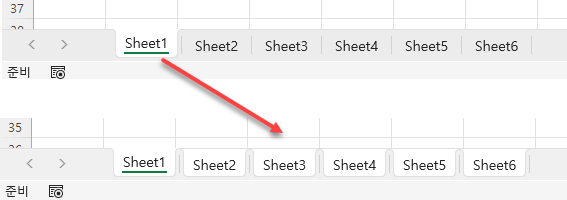
모든 시트 선택하기
엑셀에서는 통합 문서의 모든 시트를 선택하여 한번에 모든 시트에 변경 사항을 적용할 수 있습니다. 시트를 모두 선택한 채로 한 시트의 한 셀에서 값을 변경하면 선택한 모든 시트에 새 값이 자동으로 입력됩니다. 예를 들어 여섯 개의 시트가 있는 통합 문서가 있다고 가정해봅시다.

시트를 전부 선택하려면 시트 탭(여기서는 Sheet1)을 마우스 오른쪽 버튼으로 클릭하고 모든 시트 선택을 선택합니다.
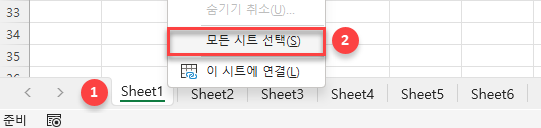
시트가 선택되면 해당 시트의 색상이 흰색으로 변경되고 선택되지 않은 시트는 회색 배경색을 갖습니다.

선택한 시트에서 값 변경하기
이제 모든 시트의 C36 셀 값을 10으로 변경하려면 통합 문서의 아무 시트에서나 해당 셀을 변경합니다. 여기서는 Sheet1에서 값을 변경했습니다.
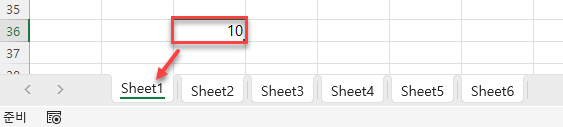
이제 다른 아무 탭(예: Sheet3)으로 전환하면 모든 워크시트에서 C36의 값이 10으로 설정된 것을 볼 수 있습니다.
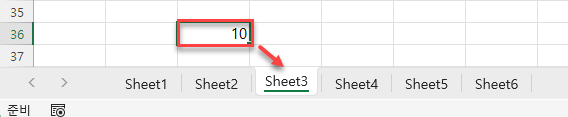
모든 시트 선택 해제하기
모든 시트의 선택을 해제하려면 선택된 탭 중 하나를 클릭하고 시트 그룹 해제를 선택합니다.

그러면 마우스 오른쪽 버튼으로 클릭했던 탭(여기서는 Sheet1)만 선택됩니다.

한 번에 여러 개의 시트 선택하기
시트를 전부 선택하지 않고 한 번에 여러 개의 시트를 선택할 수도 있습니다. 키보드의 CTRL 버튼을 사용하여 시트를 선택하면 됩니다. CTRL 키를 누른 상태에서 선택하려는 각 탭 (시트 이름)을 클릭합니다.

연속된 시트 (예: Sheet2, Sheet3, Sheet4, Sheet5)를 선택하려면 SHIFT 버튼을 사용할 수도 있습니다. 첫 번째 탭 (여기서는 Sheet2)을 선택하고 SHIFT 키를 누른 상태에서 선택하고자 하는 마지막 탭 (여기서는 Sheet5)을 클릭합니다.

이제 Sheet2부터 Sheet5까지 워크시트가 선택되었습니다.
참고: 워크시트를 일일이 클릭하지 않고 선택하려면 매크로를 사용하여 선택– 탭 이름, 색인 번호 또는 VBA 코드 이름으로-할 수 있습니다.
구글 스프레드시트에서 여러 개의 시트 선택하기
구글 스프레드시트에는 모든 스프레드시트 선택 옵션은 없지만, CTRL 또는 SHIFT를 사용하여 여러 개 또는 스프레드시트를 모두 선택할 수 있습니다.

